Engadir campos personalizados ao formulario de rexistro do evento en márketing de saída
Importante
Este artigo só se aplica ao márketing de saída.
Nota
Os campos de rexistro personalizados só se poden utilizar co formulario de rexistro de eventos listo para usar e non son compatibles cos formularios de marketing de saída.
O formulario de rexistro predefinido que presenta o sitio web de eventos inclúe campos para nome, apelidos, enderezo de correo electrónico e tipo de pase (para eventos de pago cun pase como mínimo). Se quere recibir información adicional dos asistentes (por exemplo sobre discapacidades, alerxias alimentarias ou preferencias de agasallos), pode engadir facilmente estes campos personalizados ao formulario de rexistro. Pode escoller os campos personalizados que desexa engadir a cada evento, e os seus rexistros incluirán os valores que envían os solicitantes de rexistros.
Configurar un campo de rexistro personalizado
Vai á páxina Campos de rexistro personalizados para ver e crear todos os campos de rexistro personalizados que están dispoñibles para usar cos teus diversos eventos. Poderá escoller cales quere incluír en cada evento. Para configurar os campos personalizados:
Abre a área de traballo de Eventos e vai a Planificación de eventos>Evento>Campos de rexistro personalizados.
Móstrase unha lista dos campos personalizados actuais. Seleccione Novo na barra de comandos para engadir un campo novo ou seleccione calquera campo da lista para editar ese campo.
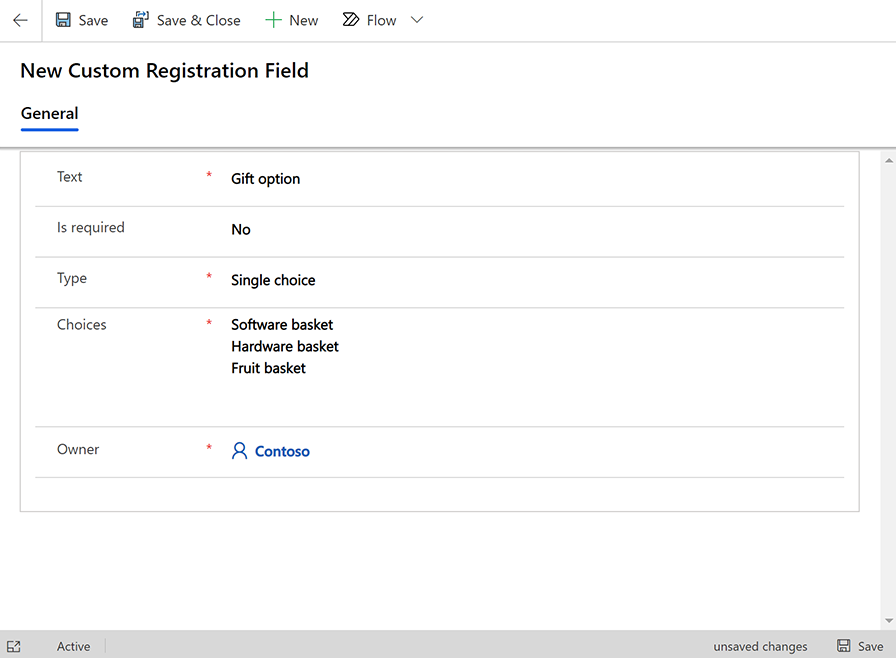
Configure os seguintes valores:
- Texto: a etiqueta do campo, tal e como se mostrará no formulario.
- É obrigatorio: establece se Dynamics 365 Customer Insights - Journeys deben esixir aos rexistrados que especifiquen un valor para este campo. Establece isto en Si para marcar o campo como necesario.
- Tipo: define o tipo de campo de entrada creado no formulario. Texto simple crea un campo de texto onde os rexistrados poden escribir un valor. Boolean crea unha caixa de verificación (opción si ou non); Escolla única crea unha lista despregable, onde os rexistrados poden escoller só un valor; e A opción múltiple crea un conxunto de caixas de verificación nas que os rexistrados poden activar tantas opcións como queiran.
- Opcións: esta configuración só se mostra cando o Tipo está configurado como Escolla única ou Elección múltiple. Introduza aquí cada opción dispoñible, e separe as opción cun retorno de carro.
- Propietario: o nome do usuario propietario deste rexistro.
- Seleccione Gardar na esquina superior esquerda da xanela para gardar a súa configuración.
Engadir un campo personalizado a un evento
Unha vez configurados os campos personalizados que precise, pode asignarlles eventos segundo sexa necesario. Para atribuír un campo personalizado a un evento:
Vaia a Planificación de eventos>Evento>Eventos.
Móstrase unha lista dos eventos actuais. Selecciona Novo na barra de comandos para engadir un novo evento ou selecciona calquera evento da lista para editalo. (Se estás a crear un novo evento, introduce os valores para todos os campos obrigatorios e escolla Gardar na esquina superior esquerda da xanela para gardalo antes de continuar.)
Vaia á pestana Relacionados e seleccione a sección Campos de rexistro personalizados de eventos , que enumera todos os campos personalizados xa activados para este evento. Se o campo que buscas aínda non aparece na lista, selecciona o botón + Campo de rexistro personalizado de novo evento na parte superior desta lista.
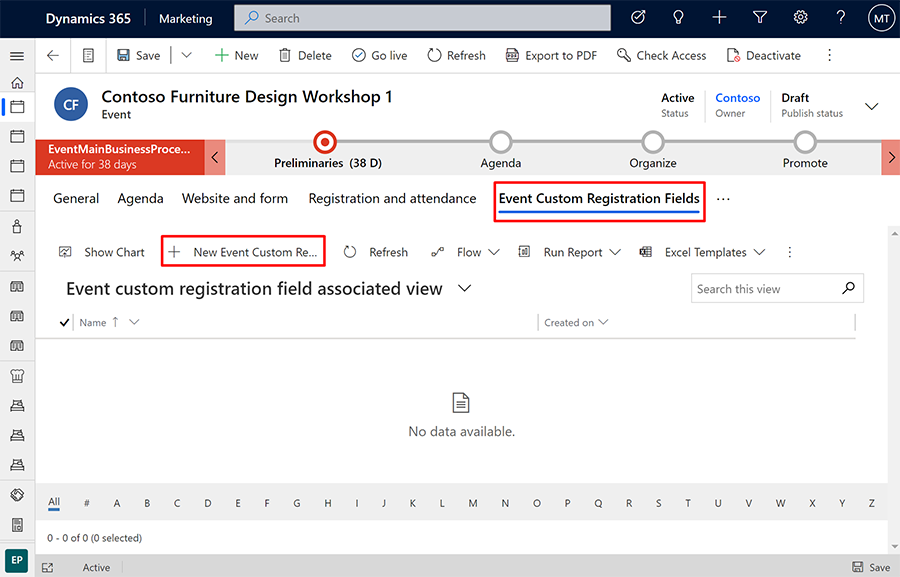
Ábrese un novo panel, no que se pode configurar o campo para este evento. Configure os seguintes valores:
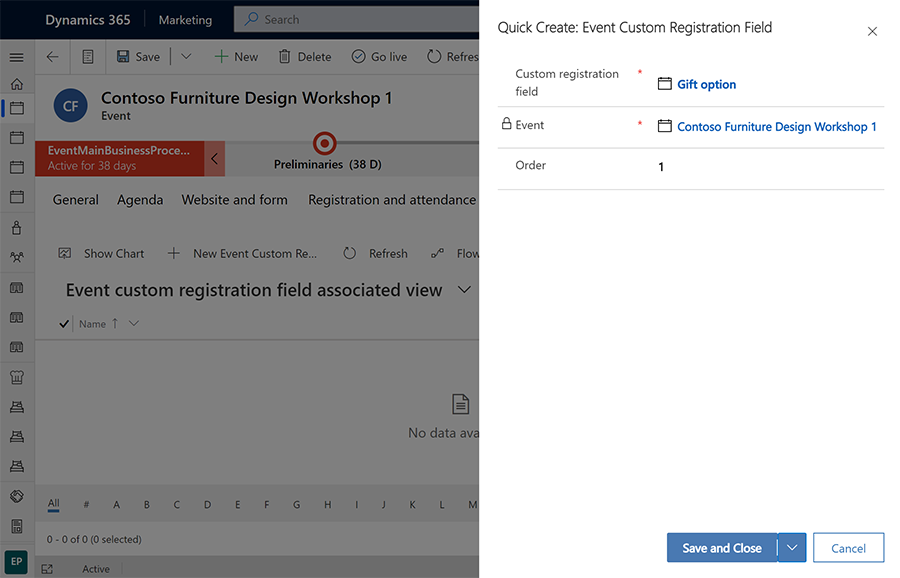
- Campo de rexistro personalizado: seleccione un campo personalizado existente que xa estea configurado para a súa instancia como se describe na sección anterior.
- Evento: este é o evento onde engadirás este campo personalizado. O evento actual xa se debería mostrar aquí.
- Orde: introduce un número enteiro para controlar a posición deste campo (en relación a outros campos personalizados). Os valores máis baixos son os que primeiro se mostran no formulario de rexistro.
Escolla Gardar e pechar na esquina inferior dereita da xanela para gardar a súa configuración.
Ler todos os valores de campos personalizados enviados para un evento
Cada rexistro de evento proporciona unha lista que mostra todos os valores de campos personalizados enviados polos solicitantes de rexistro para ese evento. Para velos:
Vai a Planificación de eventos>Evento>Eventos e abre un evento.
Vai á pestana Rexistro e asistencia para o evento seleccionado.
Desprázate ata a sección Rexistro de eventos . A táboa Respostas do rexistro enlista aquí cada valor proporcionado por cada rexistrador para cada campo personalizado.
Ler todos os valores de campos personalizados para rexistros individuais
Cada rexistro de evento inclúe os valores que o solicitante introduciu para cada campo personalizado. Para lelos:
Para abrir un rexistro, realice unha das seguintes accións:
- Vai a Planificación de eventos>Evento>Rexistros de eventos para abrir unha lista de todos os rexistros de todos os eventos. Atopar e abrir un rexistro da lista.
- Vai a Planificación de eventos>Evento>Eventos e abre un evento. A continuación, vai á pestana Inscrición e asistencia . Busca e abre un rexistro desde a sección Rexistro de eventos da páxina.
- Vaia a Márketing de saída>Clientes>Contactos e abra un contacto. A continuación, vai á pestana Eventos asistidos e busca e abre un rexistro de rexistro na sección Eventos rexistrados da páxina.
Unha vez que teñas aberto un rexistro de rexistro de eventos, vai á súa pestana Respostas de rexistro .
A táboa Respostas do rexistro aquí mostra cada valor de campo personalizado que se enviou xunto co rexistro deste evento.